Здравствуйте уважаемый посетитель! Если у вас вдруг возник вопрос на тему, о том, как запустить 3dmark в игре pc building simulator, то вы можете ознакомиться с подробной и пошаговой инструкцией, о том, как в pc building simulator запустить 3dmark.
Чтобы запустить 3д марк в игре, и выполнить задание, вам нужно будет выполнить следующую инструкцию:
1. Подключаем все кабеля кабеля периферийных устройств к компьютеру, затем нажимаем на кнопку «1 Установить».
В открывшемся меню инвентаря, нажимаем на кнопку «Инструменты и соф», и выбираем флешку «USB-устройство».
2. Выбранную флешку устанавливаем в системный блок компьютера.
3. После всех действий включаем компьютер, на рабочем столе нажимаем на ярлык «Установка и удаление программ». Далее в окошке программ, открываем и запускаем установку «3DMark Профессиональная версия».
После того как программа будет установлена, перезагружаем компьютер нажав кнопку «Да».
4. Когда компьютер будет перезагружен вы сможете запустить 3DMark, для этого на рабочем столе запускаем ярлык программы 3д марк.
В открывшейся программе нажимаем на кнопку «Запустить», обязательно дожидаемся завершения теста в игре.
Теперь давайте рассмотрим инструкцию более подробно и пошагово.
Итак, приступим к изучению материала….
Видео инструкция - Pc building simulator как запустить 3dmark
3dmark Pc Building Simulator
Установка 3DMark — PC Building Simulator
1. Первое, что нам нужно сделать — это подключить все кабеля к компьютеру, затем нажать на кнопку «1 Установить».
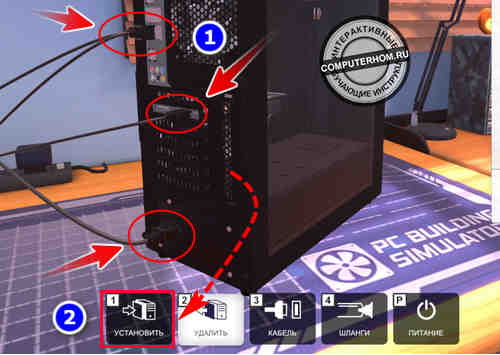
1.1 В открывшемся меню инвентаря, вам нужно нажать на кнопку «Инструменты и софт», затем в данном разделе выбрать «USB — устройство» — (Флешка).

1.2 В следующем шаге, устанавливаем флешку в usb порт материнской платы на системном блоке, для этого наводим курсор мыши на «Установить usb — устройство» и удерживаем левую кнопку мыши до установки флешки.

2. После всех действий, на рабочем столе запустите ярлык «Установка и удаление программ». В открывшемся окошке запустите «3DMark Профессиональная версия».
После чего начнется процесс установки 3д марк в компьютер, процесс установки программы займет около 5 — 10 секунд.
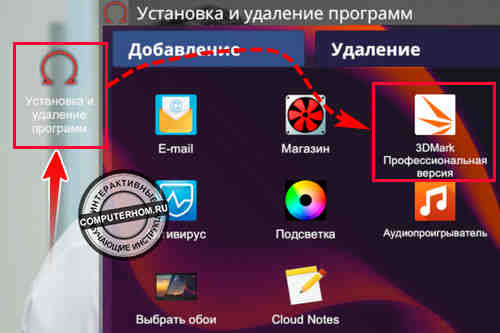
2.1 Когда установка программы закончится, вам нужно произвести перезагрузку компьютера нажав на кнопку «Да».
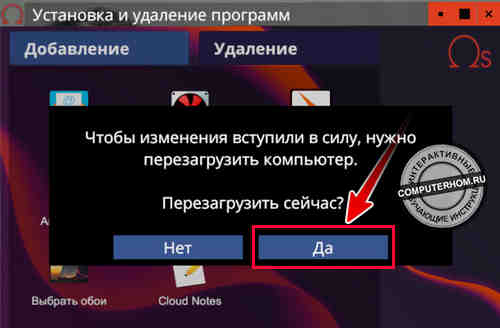
3. После перезагрузки компьютера, вы сможете запустить и провести тест в 3DMARK, для этого на рабочем столе запускаем ярлык «3DMark Профессиональная версия», в открывшейся программе нажимаем на кнопку «Запустить».
Запуск и тест 3DMark
Обратите внимание: во время теста не нажимайте кнопку «Отмена», обязательно дождитесь окончания теста, иначе задание не будет пройдено.
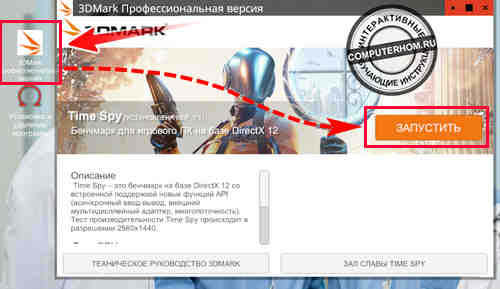
3.1 После завершения теста, вы увидите сколько балов набрал компьютер.
Также в левой и в правой колонке будет отображена информация, о том сколько FPS набрал процессор и видеокарта.
Данные параметры вам пригодятся в дальнейших заданиях, в которых вам нужно будет увеличить балы в 3DMark.
Смотрите также — как увеличить балл 3dmark pc building simulator.
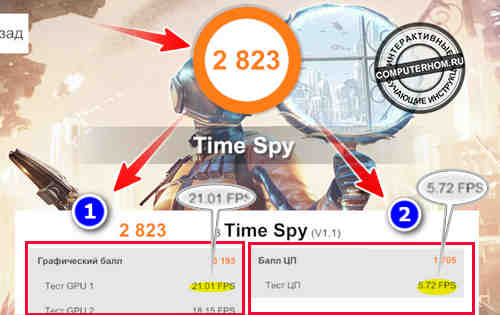
Вот и все…
Теперь вы знаете, как в pc building simulator запустить 3dmark.
На этом я буду заканчивать инструкцию, всем пока, приятной вам игры! До новых встреч на сайте computerhom.ru.
Вы можете оставить комментарии от своего имени, через соц. сервисы